Important – MSI X58 Pro-E User Manual
Page 115
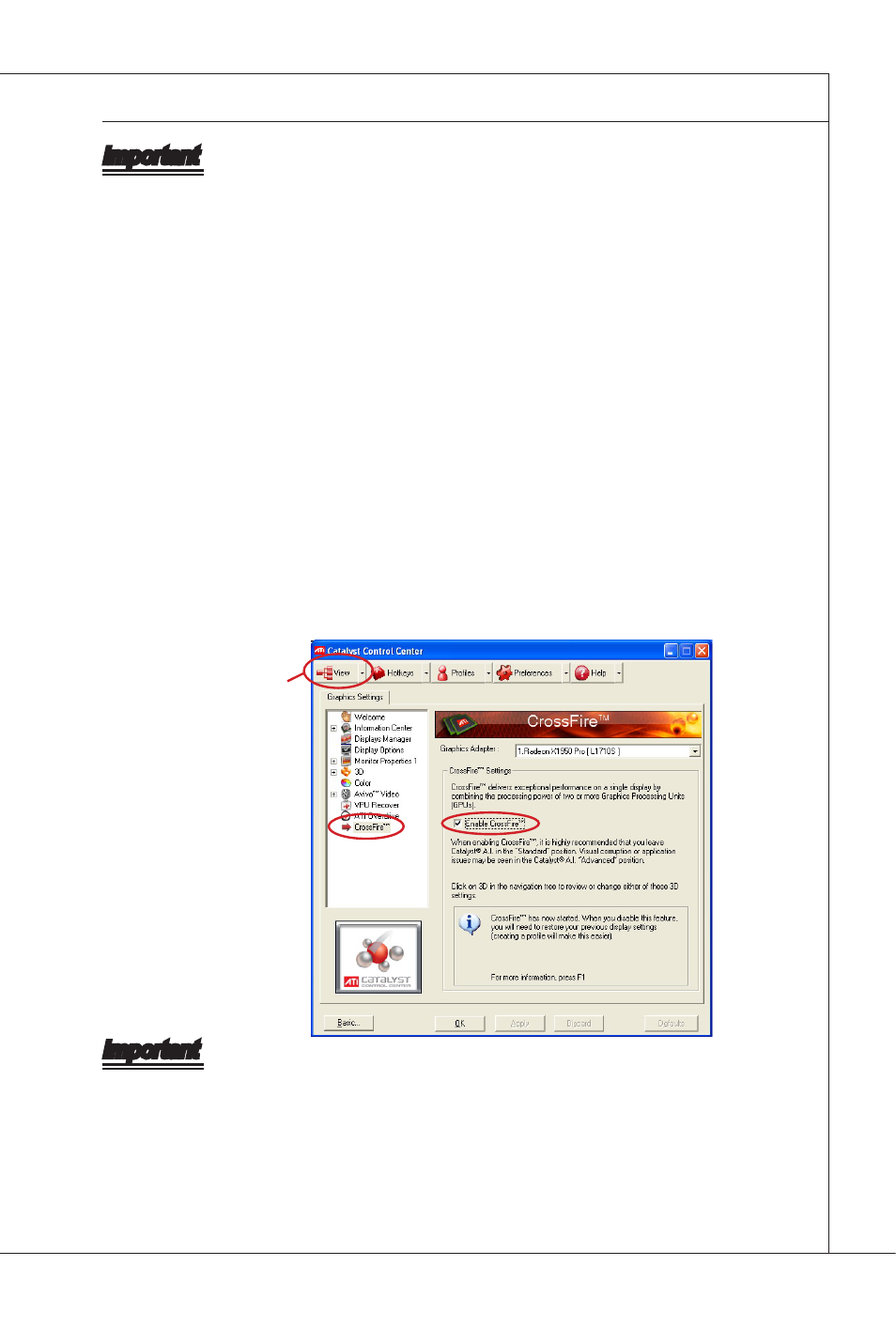
Fr-25
Important
Motherboard photos shown n ths secton are for demonstraton only. The appear-
ance of your motherboard may vary dependng on the model you purchase.
S vous voulez nstallez DEUX cartes graphcs pour le mode CrossFreX
TM
, veullez
vous assurer que :
a. ces deux cartes graphcs sont de même marque et spécficatons;
b. ces deux cartes sont nstallées dans tous les deux slots bleu foncé PCIE x16.
Veullez vous assurer de metter un fournsseur d’almentaton suffisante au con-
necteur d’almentaton sur la carte graphque pour assurer une opératon stable de
la carte graphque.
Seulement Wndows
®
XP avec Servce Pack 2 (SP2)& Wndows
®
XP Professonal x64
Edton & Wndows
®
Vsta supportent la foncton de CrossFreX
TM
.
•
•
•
•
Quand le matérel et le logcel sont tous correctement nstallés, réntalsez le sys-
tème. Après entrer dans le O.S., clquez sur l’cône de “Catalyst
TM
Control Center”
sur le bureau. Il y a un réglage dans le Catalyst
TM
Control Center qu dot être ac-
tvé pour que le CrossFreX
TM
pusse s’opérer. L’aspect suvant apparaît dans le
Catalyst
TM
Control Center :Quand le matérel et le logcel sont tous correctement
nstallés, réntalsez le système. Après entrer dans le O.S., clquez sur l’cône de
“Catalyst
TM
Control Center” sur le bureau. Il y a un réglage dans le Catalyst
TM
Con-
trol Center qu dot être actvé pour que le CrossFreX
TM
pusse s’opérer. L’aspect
suvant apparaît dans le Catalyst
TM
Control Center :
3.
Chosssez le Vew
avancé du menu de
navgaton de vew.
Important
Un système CrossFreX
TM
a quatre modes d’affichage possbles :
SuperTlng
Scssor Mode
Alternate Frame Renderng
Super Ant-alasng.
Pour plus de détals, veullez consulter le manuel de la carte graphque au fabrcant.
•
•
•
•
